Copy&Run - EOJJI Folder receive sheet
이제 Manager Email을 지정할 수 있습니다.
어찌 폴더 서비스 실행
Manager Email을 입력하여 팀의 관리자로 지정할 수 있습니다.
Eojji folder Service에 Manager가 관리하는 팀 폴더를 도입하였습니다.
Manager는 그림의 2. 복사 신청을 받아서 복사본을 만듭니다.
Manager는 그림의 회색 Google Drive를 사용합니다.
Manager 역할의 웹 앱을 만드는 방법은 EOJJI Folder receive sheet를 복사해서 Google 스프레드시트에 있는 스크립트 엽니다. 스크립트 편집기에서 게시 메뉴를 사용하여 웹 앱으로 배포합니다.
이 앱을 어찌 폴더 서비스에서 사용할 수 있도록 등록합니다.
이하 설명은 Manager 역할의 웹 앱을 만들고 등록하는 과정입니다.
1. EOJJI Folder receive sheet의 사본 만들기
2. 메뉴 도구 - 스크립트 편집기
3. 메뉴 실행 - setup
4. 메뉴 게시 - 웹 앱으로 배포
5. 메뉴 리소스 - 현재 프로젝트의 트리거를 클릭합니다.
6. EOJJI Folder receive sheet의 사본 - 브라우저에서 새로 고침합니다.
7. 메뉴 실행 - testUrlFetchAppFolderCopy 실행 후 로그 복사
8. 복사한 주소를 크롬 브라우저 검색 주소창에 붙여넣고 실행합니다.
9. "Eojji folder Service" Web app에서 테스트
어찌 폴더 서비스 실행
Manager Email을 입력하여 팀의 관리자로 지정할 수 있습니다.
Eojji folder Service에 Manager가 관리하는 팀 폴더를 도입하였습니다.
Manager는 그림의 회색 Google Drive를 사용합니다.
Manager 역할의 웹 앱을 만드는 방법은 EOJJI Folder receive sheet를 복사해서 Google 스프레드시트에 있는 스크립트 엽니다. 스크립트 편집기에서 게시 메뉴를 사용하여 웹 앱으로 배포합니다.
이 앱을 어찌 폴더 서비스에서 사용할 수 있도록 등록합니다.
이하 설명은 Manager 역할의 웹 앱을 만들고 등록하는 과정입니다.
1. EOJJI Folder receive sheet의 사본 만들기
크롬 브라우저에서 Manager 계정으로 Google에 로그인합니다.
링크공유: https://docs.google.com/spreadsheets/d/1S0ZSJV4RAQzzGzfsWnhtYVxuhauVTIZ39OEQ0q3Eqj0/edit?usp=sharing
위의 링크 공유를 클릭하여 EOJJI Folder receive sheet 를 엽니다.
메뉴 파일 - 사본 만들기
문서 복사
2. 메뉴 도구 - 스크립트 편집기
3. 메뉴 실행 - setup
4. 메뉴 게시 - 웹 앱으로 배포
웹에 액세스할 수 있는 사용자: 모든 사용자 설정
Publish and Deploy as web app
현재 웹 앱 URL: https://script.google.com/macros/s/AKf...kY/exec 복사
브라우저 검색 주소창에 현재 웹 앱 URL에 '?email=사용자 이메일'을 덧 붙여서 실행합니다.
Google 스프레드시트에서 이메일이 저장되었는지 확인합니다.
실행 예제)
https://script.google.com/macros/s/AKf...kY/exec?email=freembx@gmail.com
5. 메뉴 리소스 - 현재 프로젝트의 트리거를 클릭합니다.
트리거가 설정되어 있지 않습니다. 여기를 클릭하여 트리거를 추가하세요.
새 트리거 추가를 클릭해서 아래와 같이 추가합니다.
실행: onOpen, 이벤트: 스프레드시트에서, 열기 시
6. EOJJI Folder receive sheet의 사본 - 브라우저에서 새로 고침합니다.
7. 메뉴 실행 - testUrlFetchAppFolderCopy 실행 후 로그 복사
[16-08-03 11:53:28:958 JST] copyAppExec https://script.google.com/macros/s/AKf...kY/exec?email=freembx@gmail.com
8. 복사한 주소를 크롬 브라우저 검색 주소창에 붙여넣고 실행합니다.
https://script.google.com/macros/s/AKf...kY/exec?email=freembx@gmail.com
권한 요청을 승인합니다.
9. "Eojji folder Service" Web app에서 테스트
어찌 폴더 서비스 실행
Manager Email: 입력에 관리자 Email 입력 후 순서대로 실행해 봅니다.
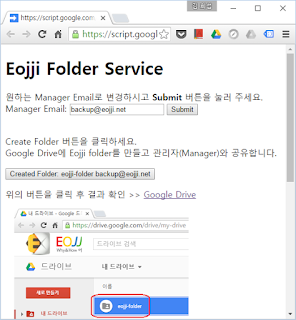

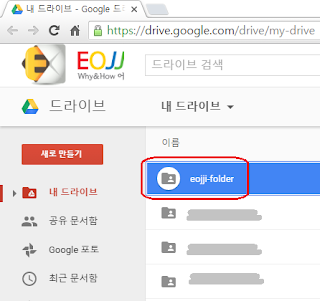

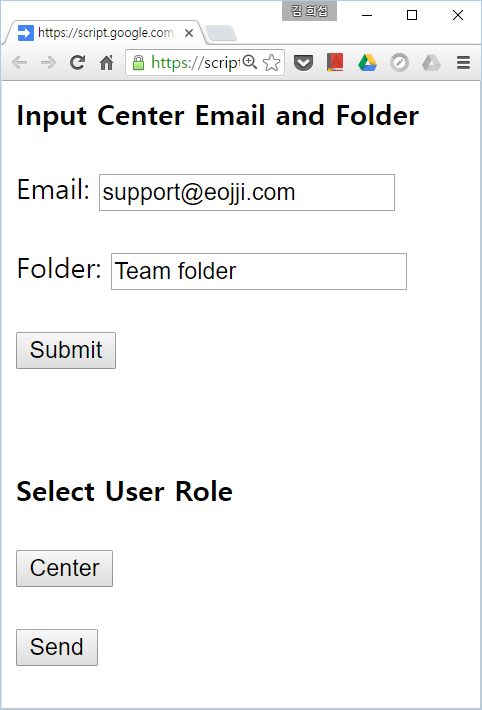
댓글